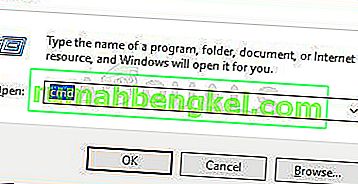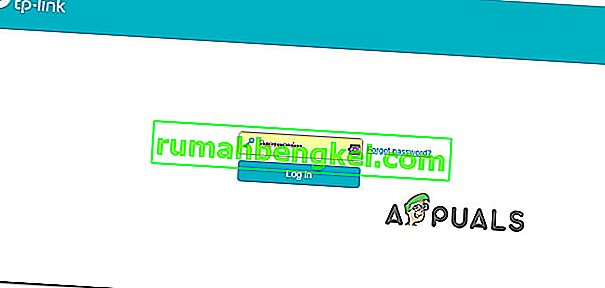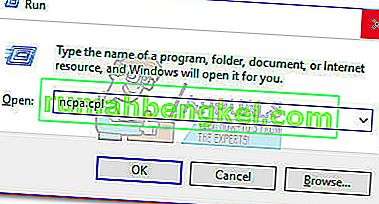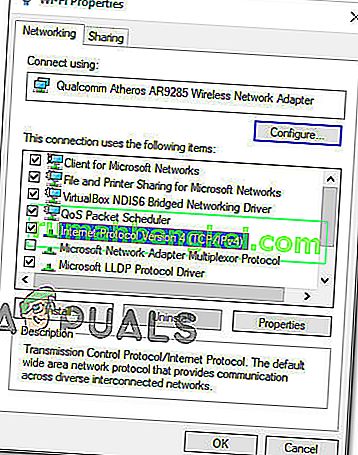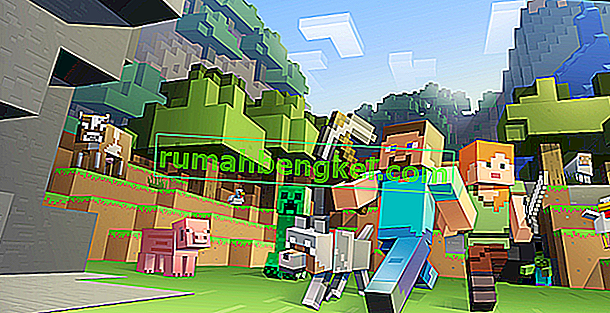כמה שחקנים של Star Star Battlefront 2 נתקלו בקוד השגיאה 721/1017 כשניסו להתחבר באופן מקוון. שגיאה מסוימת זו אינה מוגבלת למערכת מסוימת מאחר שאושרה שהיא מתרחשת במחשב, PS4 ו- Xbox One. זהו אי נוחות גדולה עבור מרבית השחקנים מכיוון שרוב בסיס המשתמשים Star Was Battlefront 2 דואג רק לרכיב המולטיפלייר.

הערה: יש וריאציה נוספת של שגיאה מסוימת זו - קוד שגיאה 1017
מה גורם לקוד השגיאה 721/1017?
חקרנו את השגיאה הספציפית הזו על ידי בחינת התגובה הרשמית של EA, דוחות המשתמשים ואסטרטגיות התיקון שהמשתמשים הכי מושפעים מהם פרסמו בהצלחה כדי לפתור את הבעיה. בהתבסס על מה שאספנו, ישנם תרחישים מרובים שבסופו של דבר יפעילו את אחד משני קודי השגיאה האלה:
- התקפת DDOS (Distributed Denial of Service) - ל- EA יש היסטוריה ארוכה וכואבת עם התקפות DDoS מתואמות שבסופו של דבר השפיעו על השרתים שלהם. אם הבעיה התחילה להופיע משום מקום, עליך לבדוק אם משתמשים אחרים נתקלים באותה בעיה. אם קוד השגיאה נפוץ, אין שום תיקון אחר מלבד להמתין עד שהבעיה תיפתר על ידי מהנדסי התוכנה של EA.
- נתונים במטמון גורמים לבעיה בקונסולות - יש אנשים שהצליחו למיין את הבעיה הספציפית הזו באמצעות רכיבה על אופניים על המסוף שלהם. נראה כי זה מרמז שיש בעיה בשמירת נתונים מסוימים שבסופו של דבר שוברים את הפונקציונליות המקוונת של Star Wars Battlefront 2.
- התקנה פגומה - בעיה זו עלולה להתרחש גם עקב התקנה פגומה במחשב האישי. הסרת ההתקנה של המשחק באמצעות חלון התוכניות והמאפיינים ואז התקנתו מחדש מ- Steam או מקור נראה כי תיקן את הבעיה עבור משתמשים מסוימים שנפגעו.
- בעיות בתצורת IP - הרבה משתמשים עם כתובות IP דינמיות מדווחים כי הבעיה מתרחשת באופן קבוע עבורם (בעיקר מדווחים שהיא מתרחשת במחשב האישי). הם מסוגלים להקל על הבעיה זמנית על ידי שחרור וחידוש תצורת ה- IP באמצעות שורת פקודה מוגבהת.
- UPnP מופעל - מול רוב המשחקים האחרים עם רכיבים מרובי משתתפים, נראה כי מלחמת הכוכבים Battlefront 2 פועלת כאשר Universal Plug and Play מופעל. כמה משתמשים מושפעים דיווחו כי הבעיה אינה מתרחשת עוד כאשר UPnP מושבת.
- DNS ברירת מחדל לא יציב - נושא מסוים זה יכול להתרחש גם במקרים בהם DNS המוגדר כברירת מחדל אינו יציב או אינו תואם לשרתי EA. אנשים במצב זה הצליחו לפתור את הבעיה על ידי החלפת ה- DNS המוגדר כברירת מחדל עם ה- DNS של גוגל.
אם אתה נתקל כרגע באותו קוד שגיאה ב- Star Wars Battlefront 2 ואתה מחפש דרך לעקוף אותו, מאמר זה יספק לך כמה שלבי פתרון בעיות. למטה, תיתקל באוסף של שיטות שמשתמשים אחרים במצב דומה השתמשו בהם כדי לפתור את הבעיה.
חלק מהשיטות שלהלן לא יחולו על הפלטפורמה בה אתה נתקל בבעיה. מסיבה זו, עקוב אחר השיטות הבאות לפי הסדר והיצמד לאלה החלים על המערכת שלך.
שיטה 1: חקירה בנושא נרחב
לפני שתצלול לאסטרטגיות התיקון הפוטנציאליות האחרות, חשוב לוודא שאתה לא מתמודד עם נושאים נרחבים. כפי שהוזכר לעיל, קוד השגיאה 721 התפרסם בשחקני Battlefront 2 בעקבות מתקפת DDoS נרחבת על שרתי EA שגרמה לפגיעה בפונקציונליות המקוונת במשך שבועות ארוכים.
לא דווח על דיווחים כאלה בחודשים האחרונים, אך רק כדי להיות בטוח, היכנס לקישורים הבאים רק כדי לוודא שהנושא שלך מקומי:
- גלאי למטה
- האם השירות למטה
- הפסקת חשמל. דיווח
- חשבון טוויטר EA Star Wards

אם EA נתקלת כרגע בבעיות בשרתים שלהם, אתה אמור להיות מסוגל למצוא הרבה דיווחים על משתמשים דומים הנאבקים עם אותה שגיאה ו / או הודעה רשמית בחשבון הטוויטר הרשמי של EA Star Wars.
במקרה שלא תמצא ראיות כאלה, רוב הסיכויים שהנושא קורה בגלל גורמים מקומיים. במקרה זה, אתה אמור להיות מסוגל לפתור את קוד השגיאה באמצעות אחת מהשיטות הבאות.
שיטה 2: קונסולת איפוס קשיח (PS4 ו- Xbox One)
אם אתה נתקל בבעיה זו במסוף ולא מצאת שום ראיות לכך שהנושא נרחב, סביר להניח שאתה מתמודד עם בעיה מקומית. במקרה זה, רכיבה על אופניים על המסוף שלך אמורה להספיק בכדי לפתור את הבעיה. כמה משתמשים שהיו במצב דומה דיווחו כי הבעיה נפתרה עבורם לאחר שביצעו איפוס קשה.
כך תבצע הליך זה תלוי באיזו קונסולה אתה נתקל בבעיה:
איפוס קשה ב- Xbox One
- לחץ והחזק את לחצן ההפעלה של Xbox One (חזית הפקדים) למשך 10 (או יותר שניות).
- כשתראה שהנורות כבו לחלוטין, נתק את כבל החשמל של המסוף מאספקת החשמל שלך והמתין 10 שניות ומעלה.
- לאחר פרק זמן זה, חבר את כבל החשמל חזרה למסוף ולחץ שוב על כפתור ה- Xbox.
- ברגע ש- Xbox One שלך יתחיל לגבות, פתח את Start wars Battlefront ובדוק אם הבעיה נפתרה.

איפוס קשה בפלייסטיישן 4
- בבקר Dualshock4 שלך, לחץ והחזק את לחצן PS כדי להעלות את אפשרויות ההפעלה.
- מרשימת אפשרויות צריכת החשמל הזמינות , בחר כבה אפשרות PS4 ולחץ על כפתור X. האם לא להעביר אותו למצב מנוחה.
- ברגע שהאורות כבים, נתק את כבל החשמל של המסוף והמתן 10 שניות ומעלה.
- חבר את כבל החשמל חזרה למסוף שלך ולחץ על כפתור ההפעלה כדי להפעיל אותו.
- הפעל את מלחמת הכוכבים Battlefront 2 ובדוק אם השגיאה נפתרה.

אם שיטה זו לא עזרה לך לפתור את קוד השגיאה 721, עבור למטה לשיטה הבאה למטה.
שיטה 3: התקנה מחדש של מלחמת הכוכבים Battlefront 2 (מחשב בלבד)
כמה משתמשים מושפעים דיווחו כי שגיאת קוד השגיאה 721/1017 נפתרה במקרה שלהם לאחר שהתקנתם את המשחק מחדש. ההליך אושר בעיקר כיעיל במקרים בהם הסרת ההתקנה מתבצעת ממסך התוכניות והתכונות (ולא ישירות מ- Steam או Origins).
להלן מדריך מהיר כיצד לעשות זאת:
- לחץ על מקש Windows + R כדי לפתוח תיבת דו-שיח הפעלה . לאחר מכן הקלד " appwiz.cpl " ולחץ על Enter כדי לפתוח את חלון התוכניות והתכונות.

- בתוך מסך התוכניות והתכונות , לחץ לחיצה ימנית על Star Wars Battlefront 2 ובחר הסר התקנה. לאחר מכן, עקוב אחר ההנחיות שעל המסך כדי להשלים את הסרת ההתקנה.
- הורד מחדש את המשחק מ- Origins או Steam ובדוק אם השגיאה נפתרה.
אם התקנה מחדש של המשחק לא פתרה את קוד השגיאה או אם שיטה זו לא הייתה רלוונטית לתרחיש הספציפי שלך, עבור למטה לשיטה הבאה למטה.
שיטה 4: שחרור וחידוש תצורת ה- IP (מחשב בלבד)
שיטה נוספת שהייתה יעילה עבור מספר משתמשים שנתקלו בבעיה במחשב האישי היא שחרור וחידוש תצורת ה- IP. מה שהליך זה בעצם עושה הוא מכריח את הלקוח לוותר על חוזה השכירות על ידי שליחת השרת הודעת שחרור DHCP ולסמן את כתובת ה- IP הישנה כזמינה (זה נעשה באמצעות ipconfig / release ). לאחר מכן, ה- ipconfig / חידוש משמש לבקשת כתובת IP חדשה.
להלן מדריך מהיר כיצד לעשות זאת:
- לחץ על מקש Windows + R כדי לפתוח תיבת דו-שיח הפעלה. לאחר מכן הקלד "cmd" ולחץ על Ctrl + Shift + Enter כדי לפתוח שורת פקודה מוגבהת.
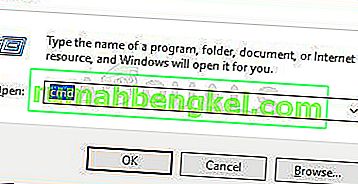
הערה: כאשר תתבקש על ידי UAC (בקרת חשבון משתמש) , לחץ על כן כדי להעניק ליישויות הרשאות ניהול.
- בתוך שורת הפקודה המוגבה, הפעל את הפקודה הבאה ולחץ על Enter כדי לאלץ את הלקוח לשחרר את כתובת ה- IP הנוכחית שלך:
ipconfig / שחרור
- באותה שורת פקודה מוגבהת, הפעל את הפקודה הבאה ולחץ על Enter כדי לבקש כתובת IP חדשה עבור המחשב שלך:
ipconfig / חידוש
- סגור את שורת הפקודה המוגבהת והפעל שוב את מלחמת הכוכבים Battlefront 2 כדי לראות אם הבעיה נפתרה.
אם אתה עדיין נתקל באותו קוד שגיאה 721/1017 כשאתה מנסה להתחבר באופן מקוון ב- Star Wars Battlefront 2, עבור למטה לשיטה הבאה למטה.
שיטה 5: השבתת UPnP
בעוד שרוב המשחקים האחרים הכוללים רכיב מרובה משתתפים יהפכו להיות יציבים בהרבה UPnP (Universal Plug and Play) מופעל, Star Wars Battlefront 2 הוא עסקה אחרת. ישנם עשרות דיווחים על אנשים שהצליחו לפתור את קוד השגיאה 721/1017 לאחר השבתת UPnP מהנתב שלהם.
זה מאוד מוזר בהתחשב בכך ש- UPnP היא טכנולוגיה שפותחה במיוחד כדי לאפשר העברת נמל מיידית (שרוב המשחקים המקוונים משתמשים בה). העובדה שתיקון זה ממשיך להצליח עבור הרבה משתמשים מושפעים מצביע על כך שיש כמה בעיות באופן הגדרת המשחק לשימוש ב- UPnP.
בכל מקרה, הנה מדריך מהיר כיצד להשבית את UPnP בנתב שלך. עקוב אחר ההוראות שלהלן כדי לראות אם השבתת UPnP מצליחה לפתור את הבעיה:
- וודא שהמחשב או הקונסולה שלך מחוברים לנתב / המודם שלך. לאחר מכן, פתח את דפדפן ברירת המחדל שלך והקלד אחת מהכתובות הבאות ולחץ על Enter:
192.168.0.1 192.168.1.1
הערה : שתי אלה הן כתובות כלליות של נתבים שאמורות לנחות אותך בתוך הגדרות הנתב שלך. אם אלה לא עובדים, חפש באינטרנט צעדים ספציפיים כיצד לגשת לנתב / הגדרות הדגם שלך על סמך המודל שלך.
- ברגע שתגיע לדף הכניסה, יהיה עליך להוסיף את האישורים שלך. לרוב היצרנים יהיה שם המשתמש המוגדר כברירת מחדל כ- "admin" וסיסמת ברירת המחדל היא "admin" או "1234".
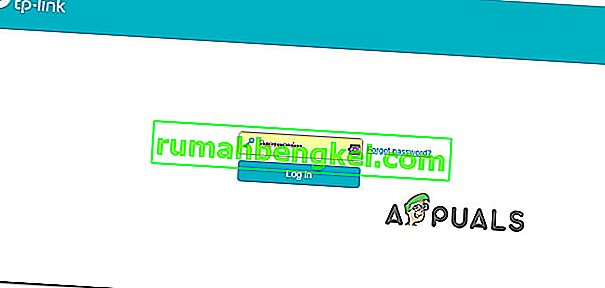
הערה: אם אישורי ברירת המחדל המופיעים כאן אינם תואמים לנתב / המודם שלך, חפש באופן מקוון את אישורי ברירת המחדל על סמך המודל שיש לך.
- לאחר שתקבל גישה להגדרות הנתב שלך, פתח את ההגדרות המתקדמות (מומחה) וחפש כרטיסיית משנה העברת Nat . כשתראה אותו, גש אליו וודא ש- UPnP מופעל.

הערה: יש לזכור כי הוראות אלה בוצעו בנתב TP-Link. אם יש לך יצרן אחר, המסכים שלך ייראו אחרת מאשר כאן.
- לאחר הפעלת UPnP, הפעל מחדש את הנתב שלך וכפה על השינויים להיכנס לתוקף.
- פתח את מלחמת הכוכבים Battlefront 2 ובדוק אם קוד השגיאה נפתר.
אם אתה עדיין נתקל באותו קוד שגיאה 721/1017, עבור למטה לשיטה הבאה למטה.
שיטה 6: שינוי DNS המוגדר כברירת מחדל ל- DNS של גוגל
תיקון פופולרי נוסף שעזר להרבה משתמשים לפתור את קוד השגיאה 721/1017 ב- Star Wars Battlefront 2 הוא לשנות את כתובות ה- DNS המוגדרות כברירת מחדל לכאלה שמשמשת את גוגל. אך זכור כי תהליך זה יהיה שונה בהתאם לפלטפורמה בה אתה נתקל בנושא.
כדי לטפל בבעיה זו, יצרנו שלושה מדריכים נפרדים, לכן הקפד לעקוב אחר המתאים לפלטפורמה שלך.
שינוי DNS ברירת מחדל ב- PS4
- ממרכז השליטה שלך, עבור אל הגדרות> רשת> הגדר חיבור לאינטרנט .
- בחר Wi-Fi או LAN, תלוי בסוג הרשת שבה אתה משתמש.
- בחר בהתאמה אישית והגדר את כתובת ה- IP לאוטומטית.
- הגדר את מארח DHCP שם כדי לא יציין .
- לאחר מכן, הגדר את הגדרות ה- DNS ל ידני, הגדר את ה- DNS הראשי ל 8.8.8.8 ואת ה- DNS המשני ל 8.8.4.4.
הערה: ניתן גם להשתמש בכתובת ה- DNS מ- IPV6:
DNS ראשי - 208.67.222.222
DNS משני - 208.67.220.220
- פתח את מלחמת הכוכבים Battlefront 2 ובדוק אם השגיאה נפתרה

שינוי DNS ברירת מחדל ב- Xbox One
- מתפריט Xbox One, עבור אל הגדרות> רשת> הגדרות מתקדמות .
- בחר הגדרות DNS ובחר ידני .
- לאחר מכן, הזן את ה- 8.8.8.8 עבור ה- DNS הראשי ו- 8.8.4.4 עבור ה- DNS המשני .
הערה: ניתן גם להשתמש בכתובת ה- DNS מ- IPV6:
DNS ראשי - 208.67.222.222
DNS משני - 208.67.220.220
- התחל את מלחמת הכוכבים Battlefront 2 ובדוק אם הבעיה נפתרה.

שינוי DNS ברירת מחדל במחשב האישי
- לחץ על מקש Windows + R כדי לפתוח תיבת דו-שיח הפעלה. לאחר מכן הקלד " ncpa.cpl " ולחץ על Enter כדי לפתוח את חלון חיבורי הרשת .
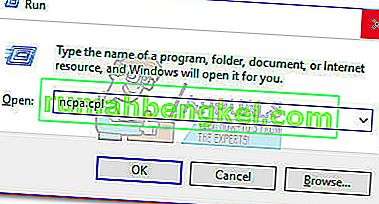
- בחר את החיבור שברצונך להגדיר את ה- DNS הציבורי של Google. אם ברצונך לעשות זאת עבור הרשת האלחוטית שלך, לחץ באמצעות לחצן העכבר הימני על Wi-Fi (חיבור רשת אלחוטי) ובחר מאפיינים . אם ברצונך לעשות זאת עבור חיבור אתרנט (בכבלים) לחץ לחיצה ימנית על Ethernet (חיבור מקומי) במקום זאת.

- בתוך מסך מאפייני ה- Wi-Fi / Ethernet , עבור לכרטיסייה Networking ועבור לתיבת ההגדרות תחת חיבור זה משתמש בפריטים הבאים . לאחר מכן בחר פרוטוקול אינטרנט גרסה 4 (TCP / IPv4) ולחץ על כפתור המאפיינים .
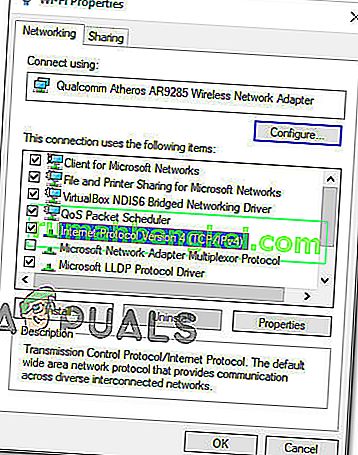
- בתוך מסך מאפייני פרוטוקול האינטרנט גרסה 4 (TCP / IPv4) , עבור לכרטיסייה כללי . לאחר מכן בחר במתג המשויך השתמש בכתובת שרת ה- DNS הבאה והחלף את שרת ה- DNS המועדף ואת שרת ה- DNS החלופי בערכים הבאים:
8.8.8.8
8.8.4.4
- חזור על שלבים 3 ו -4 עם פרוטוקול האינטרנט גרסה 6 (TCP / IPv6) , אך הפעם השתמש בערכים אלה עבור שרת ה- DNS המועדף ושרת ה- DNS החלופי :
2001: 4860: 4860 :: 8888
2001: 4860: 4860 :: 8844
- הפעל מחדש את חיבור הרשת שלך. לאחר חיבורך מחדש, פתח את מלחמת הכוכבים Battlefront 2 ובדוק אם הבעיה נפתרה.